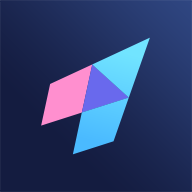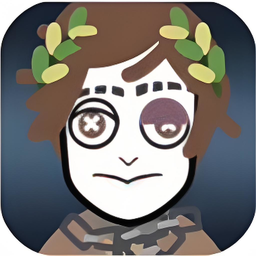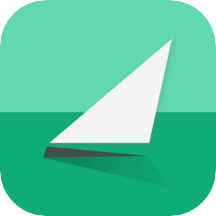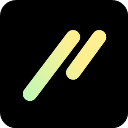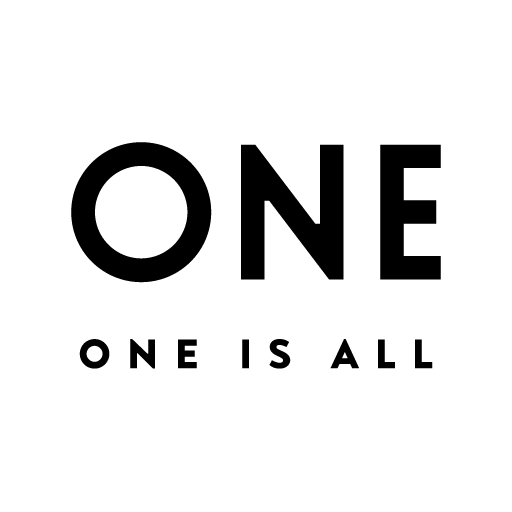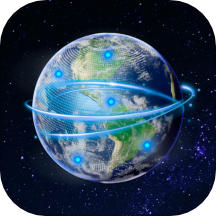PS快速去色技巧大揭秘
作者:佚名 来源:未知 时间:2025-04-04
PS怎么去色

Photoshop(简称PS)是一款功能强大的图像编辑软件,广泛应用于各种图像处理需求中,其中去色操作是常见的图像处理技术之一。去色即将彩色图像转换为灰度图像或黑白图像,通过去除色彩信息,突出图像的形态和纹理。本文将详细介绍PS中去色的多种方法,帮助读者全面了解和掌握这一技能。

一、快捷键去色
最简单、最直接的去色方法就是使用快捷键。在PS中打开需要处理的图像后,可以直接按下Ctrl+Shift+U(Windows系统)或Cmd+Shift+U(Mac系统)快捷键,执行“图像-调整-去色”命令。这一操作会立即将图像转换为灰度图像,去除所有色彩信息。这种方法适用于需要快速预览去色效果的场景。

二、通过“黑白”命令去色
相较于简单的去色操作,“黑白”命令提供了更多的调整选项,允许用户根据需要对图像中的红、黄、绿、青、蓝、洋红六种颜色的亮度进行精细调整,从而生成层次分明的黑白图像。
1. 打开需要处理的图像,并复制背景图层(使用Ctrl+J快捷键)。
2. 在菜单栏中选择“图像-调整-黑白”命令,或按下Alt+Ctrl+Shift+B(Windows系统)或Option+Cmd+Shift+B(Mac系统)快捷键。
3. 在弹出的“黑白”对话框中,可以调整各种颜色的滑块,以增加或减少相应颜色的亮度。例如,增加绿色的亮度可以使图像中的绿色部分更加明亮,反之则变暗。
4. 调整完成后,点击确定按钮,即可将图像转换为精细的黑白图像。
三、通过“色相/饱和度”命令去色
“色相/饱和度”命令不仅用于调整图像的色彩,还可以通过将饱和度设置为最低值来实现去色效果。
1. 打开需要处理的图像,并复制背景图层(使用Ctrl+J快捷键)。
2. 在菜单栏中选择“图像-调整-色相/饱和度”命令,或按下Ctrl+U(Windows系统)或Cmd+U(Mac系统)快捷键。
3. 在弹出的“色相/饱和度”对话框中,将“饱和度”滑块向左移动至最左端(-100),以将图像的饱和度降低至零。
4. 完成后点击确定按钮,图像将转换为灰度图像。
四、通过“渐变映射”去色
“渐变映射”是一种将图像的亮度值映射到指定的渐变颜色的技术,可以用来实现去色效果。
1. 打开需要处理的图像,并复制背景图层(使用Ctrl+J快捷键)。
2. 在图层面板下方点击“创建新的填充和调整图层”按钮,选择“渐变映射”。
3. 在弹出的“渐变映射”属性面板中,点击渐变条以编辑渐变。
4. 在渐变编辑器中,选择黑白渐变,并确保渐变从左到右为黑色到白色。
5. 点击确定按钮,关闭渐变编辑器。
6. 此时,图像将转换为灰度图像。如果需要调整灰度效果,可以在“渐变映射”属性面板中调整渐变条的位置或形状。
五、通过“通道混合器”去色
“通道混合器”命令允许用户通过调整不同颜色通道的组合来创建灰度图像。
1. 打开需要处理的图像,并复制背景图层(使用Ctrl+J快捷键)。
2. 在菜单栏中选择“图像-调整-通道混合器”命令。
3. 在弹出的“通道混合器”对话框中,勾选左下角的“单色”选项。
4. 此时,图像将转换为灰度图像。如果需要调整灰度效果,可以调整红色、绿色和蓝色通道的滑块,以改变它们在灰度图像中的贡献比例。
5. 调整完成后点击确定按钮。
六、通过“Lab模式”去色
Lab模式是一种包含亮度通道(L)和两个色度通道(a和b)的颜色模式。通过将图像转换为Lab模式,并选择亮度通道,可以实现去色效果。
1. 打开需要处理的图像,并复制背景图层(使用Ctrl+J快捷键)。
2. 在菜单栏中选择“图像-模式-Lab颜色”命令,将图像转换为Lab模式。
3. 在图层面板中,双击背景图层以解锁它。
4. 在菜单栏中选择“图像-模式-通道”命令,打开通道面板。
5. 在通道面板中,选择“亮度(L)”通道。此时,图像将显示为灰度图像。
6. 如果需要保存灰度图像,可以选择“文件-导出-导出为”命令,选择适当的格式和设置进行保存。
七、通过“灰度”模式去色
直接将图像转换为灰度模式是最直接的去色方法之一。但需要注意的是,这种方法会永久性地删除图像中的所有色彩信息,并且无法撤销。
1. 打开需要处理的图像。
2. 在菜单栏中选择“图像-模式-灰度”命令。
3. 在弹出的确认对话框中,选择“不拼合”以保留原始图层信息(如果需要的话),然后点击“扔掉”按钮以丢弃色彩信息。
4. 此时,图像将转换为灰度图像。
八、通过“自然饱和度”去色
虽然“自然饱和度”命令主要用于调整图像的自然饱和度,但通过将饱和度降低到最低值,也可以实现去色效果。
1. 打开需要处理的图像,并复制背景图层(使用Ctrl+J快捷键)。
2. 在菜单栏中选择“图像-调整-自然饱和度”命令。
3. 在弹出的“自然饱和度”对话框中,将“饱和度”滑块向左移动至最左端,以降低图像的饱和度至零。
4. 点击确定按钮,图像将转换为灰度图像。
九、使用“调整图层”去色
除了上述直接作用于图像的去色方法外,还可以使用调整图层来实现去色效果。调整图层不会直接修改原始图像,而是作为一个独立的图层存在于图层面板中,可以随时调整或删除。
1. 打开需要处理的图像,并复制背景图层(使用Ctrl+J快捷键)。
2. 在图层面板下方点击“创建新的填充和调整图层”按钮,选择“黑白”或“色相/饱和度”等去色相关的调整图层。
3. 根据需要调整调整图层的参数,以实现去色效果。
结语
掌握PS的去色方法对于图像处理至关重要。本文介绍了九种常见的去色方法,包括快捷键去色、通过“黑白”命令去色、通过“色相/饱和度”命令去色、通过“渐变映射”去色、通过“通道混合器”去色、通过“Lab模式”去色、通过“灰度”模式去色、通过“自然饱和度”去色以及使用“调整图层”去色。每种方法都有其独特的优点和适用场景,读者可以根据实际需要选择合适的方法进行操作。通过不断实践和学习,相信读者能够熟练掌握PS的去色技巧,并在图像处理中取得更好的效果。